Win10怎么清理电脑垃圾?win10清除电脑垃圾的方法!
发布时间:2017-04-06 21:26:14 浏览数:
在Windows 10操作系统中,我们每天浏览网页,安装软件,运行程序都会在系统中留下一些缓存文件,虽然是些小文件,但如果你不去清理的话会越来越多从而导致电脑变得卡,慢。今天【系统粉】给大家分享下清理win10系统垃圾的方法,给系统提速。
方法一:
1、在桌面空白处单击右键,选择【新建】—【文本文档】;
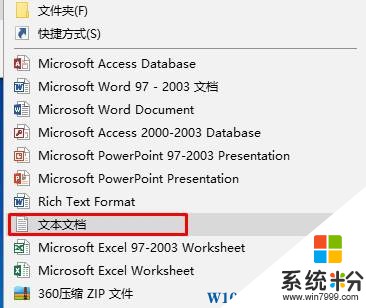
2、打开文本文档,将下面内容复制进去:
@echo off color 0a title windows10系统垃圾清理--- echo ★☆ ★☆ ★☆ ★☆ ★☆★☆★☆ ★☆ ★☆ ★☆ ★☆★ echo ★☆ ★☆ ★☆ ★☆ ★☆★☆★☆ ★☆ ★☆ ★☆ ★☆★ echo.★☆ ☆★ echo.★☆ ☆★ echo.★☆ 清理系统垃圾文件,请稍等...... echo ★☆ ☆★ echo.★☆ ☆★ echo ★☆ ★☆ ★☆ ★☆ ★☆★☆★☆ ★☆ ★☆ ★☆ ★☆★ echo ★☆ ★☆ ★☆ ★☆ ★☆★☆★☆ ★☆ ★☆ ★☆ ★☆★ echo 清理垃圾文件,速度由电脑文件大小而定。在没看到结尾信息时 echo 请勿关闭本窗口。 echo 正在清除系统垃圾文件,请稍后...... echo 删除补丁备份目录 RD %windir%\$hf_mig$ /Q /S echo 把补丁卸载文件夹的名字保存成2950800.txt dir %windir%\$NtUninstall* /a:d /b >%windir%\2950800.txt echo 从2950800.txt中读取文件夹列表并且删除文件夹 for /f %%i in (%windir%\2950800.txt) do rd %windir%\%%i /s /q echo 删除2950800.txt del %windir%\2950800.txt /f /q echo 删除补丁安装记录内容(下面的del /f /s /q %systemdrive%\*.log已经包含删除此类文件) del %windir%\KB*.log /f /q echo 删除系统盘目录下临时文件 del /f /s /q %systemdrive%\*.tmp echo 删除系统盘目录下临时文件 del /f /s /q %systemdrive%\*._mp echo 删除系统盘目录下日志文件 del /f /s /q %systemdrive%\*.log echo 删除系统盘目录下GID文件(属于临时文件,具体作用不详) del /f /s /q %systemdrive%\*.gid echo 删除系统目录下scandisk(磁盘扫描)留下的无用文件 del /f /s /q %systemdrive%\*.chk echo 删除系统目录下old文件 del /f /s /q %systemdrive%\*.old echo 删除回收站的无用文件 del /f /s /q %systemdrive%\recycled\*.* echo 删除系统目录下备份文件 del /f /s /q %windir%\*.bak echo 删除应用程序临时文件 del /f /s /q %windir%\prefetch\*.* echo 删除系统维护等操作产生的临时文件 rd /s /q %windir%\temp & md %windir%\temp echo 删除当前用户的COOKIE(IE) del /f /q %userprofile%\cookies\*.* echo 删除internet临时文件 del /f /s /q "%userprofile%\local settings\temporary internet files\*.*" echo 删除当前用户日常操作临时文件 del /f /s /q "%userprofile%\local settings\temp\*.*" echo 删除访问记录(开始菜单中的文档里面的东西) del /f /s /q "%userprofile%\recent\*.*" echo echo ★☆★☆★☆★☆★☆★☆★☆★☆★☆★☆★☆★☆★☆★☆★☆★☆★ echo ★☆★☆★☆★☆★☆★☆★☆★☆★☆★☆★☆★☆★☆★☆★☆★☆★ echo ★☆ ☆★ echo.★☆ ☆★ echo.★☆ ☆★ echo ★☆ ☆★ echo ★☆ 恭喜您!清理全部完成! ☆★ echo.★☆ ☆★ echo ★☆ ☆★ echo.★☆ ☆★ echo ★☆★☆★☆★☆★☆★☆★☆★☆★☆★☆★☆★☆★☆★☆★☆★☆★ echo ★☆★☆★☆★☆★☆★☆★☆★☆★☆★☆★☆★☆★☆★☆★☆★☆★ echo.
3、点击左上角的“文件”—“另存为”,保存位置选择【桌面】,将“保存类型”修改为【所有文件】,将文件名修改为:Win10清理垃圾.bat 点击保存;

4、双击打开【win10清理垃圾.bat】便会自动清理系统垃圾。
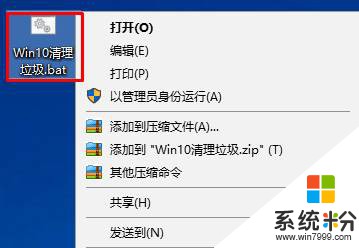
方法二:
1、使用360安全卫士或电脑管家;(这里以360安全卫士为例)
2、打开360安全卫士,点击【电脑清理】;
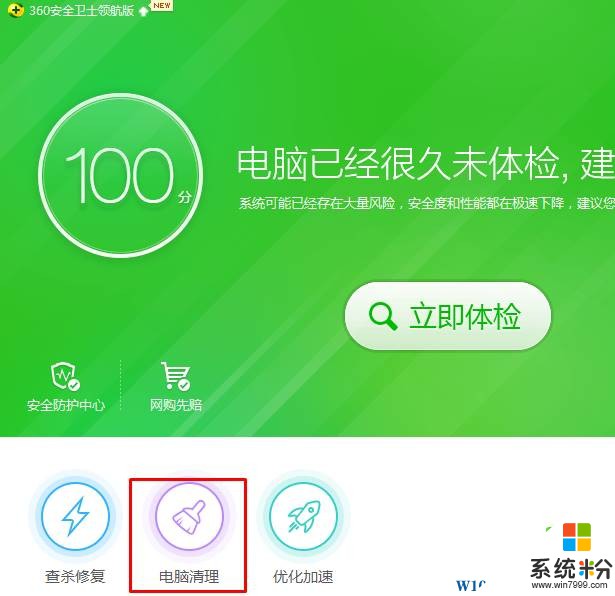
3、勾选全部,点击【一件扫描】;
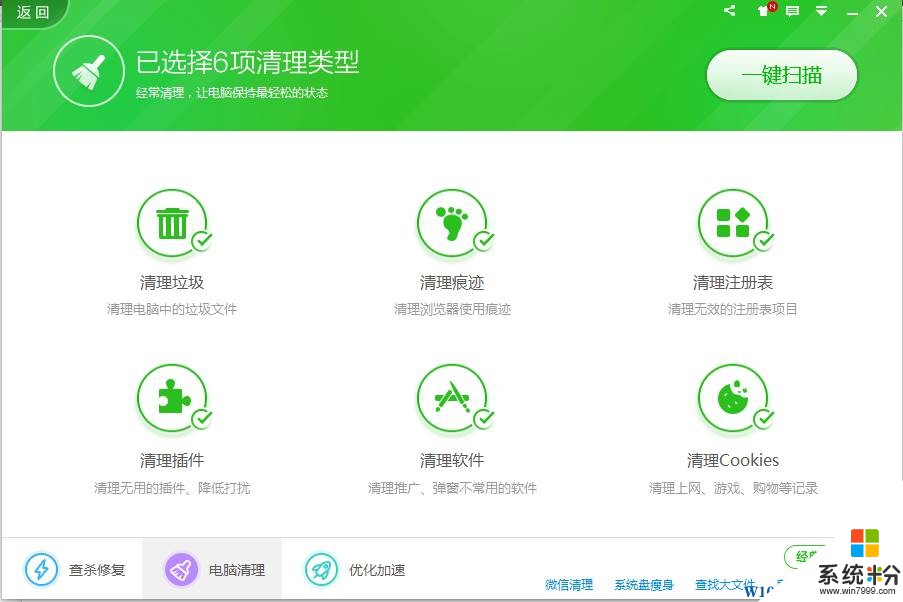
4、扫描完成后点击【立即清理】即可将系统垃圾清理干净了。
方法一:
1、在桌面空白处单击右键,选择【新建】—【文本文档】;
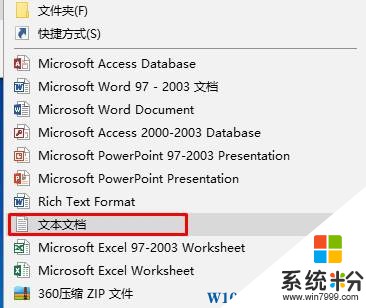
2、打开文本文档,将下面内容复制进去:
@echo off color 0a title windows10系统垃圾清理--- echo ★☆ ★☆ ★☆ ★☆ ★☆★☆★☆ ★☆ ★☆ ★☆ ★☆★ echo ★☆ ★☆ ★☆ ★☆ ★☆★☆★☆ ★☆ ★☆ ★☆ ★☆★ echo.★☆ ☆★ echo.★☆ ☆★ echo.★☆ 清理系统垃圾文件,请稍等...... echo ★☆ ☆★ echo.★☆ ☆★ echo ★☆ ★☆ ★☆ ★☆ ★☆★☆★☆ ★☆ ★☆ ★☆ ★☆★ echo ★☆ ★☆ ★☆ ★☆ ★☆★☆★☆ ★☆ ★☆ ★☆ ★☆★ echo 清理垃圾文件,速度由电脑文件大小而定。在没看到结尾信息时 echo 请勿关闭本窗口。 echo 正在清除系统垃圾文件,请稍后...... echo 删除补丁备份目录 RD %windir%\$hf_mig$ /Q /S echo 把补丁卸载文件夹的名字保存成2950800.txt dir %windir%\$NtUninstall* /a:d /b >%windir%\2950800.txt echo 从2950800.txt中读取文件夹列表并且删除文件夹 for /f %%i in (%windir%\2950800.txt) do rd %windir%\%%i /s /q echo 删除2950800.txt del %windir%\2950800.txt /f /q echo 删除补丁安装记录内容(下面的del /f /s /q %systemdrive%\*.log已经包含删除此类文件) del %windir%\KB*.log /f /q echo 删除系统盘目录下临时文件 del /f /s /q %systemdrive%\*.tmp echo 删除系统盘目录下临时文件 del /f /s /q %systemdrive%\*._mp echo 删除系统盘目录下日志文件 del /f /s /q %systemdrive%\*.log echo 删除系统盘目录下GID文件(属于临时文件,具体作用不详) del /f /s /q %systemdrive%\*.gid echo 删除系统目录下scandisk(磁盘扫描)留下的无用文件 del /f /s /q %systemdrive%\*.chk echo 删除系统目录下old文件 del /f /s /q %systemdrive%\*.old echo 删除回收站的无用文件 del /f /s /q %systemdrive%\recycled\*.* echo 删除系统目录下备份文件 del /f /s /q %windir%\*.bak echo 删除应用程序临时文件 del /f /s /q %windir%\prefetch\*.* echo 删除系统维护等操作产生的临时文件 rd /s /q %windir%\temp & md %windir%\temp echo 删除当前用户的COOKIE(IE) del /f /q %userprofile%\cookies\*.* echo 删除internet临时文件 del /f /s /q "%userprofile%\local settings\temporary internet files\*.*" echo 删除当前用户日常操作临时文件 del /f /s /q "%userprofile%\local settings\temp\*.*" echo 删除访问记录(开始菜单中的文档里面的东西) del /f /s /q "%userprofile%\recent\*.*" echo echo ★☆★☆★☆★☆★☆★☆★☆★☆★☆★☆★☆★☆★☆★☆★☆★☆★ echo ★☆★☆★☆★☆★☆★☆★☆★☆★☆★☆★☆★☆★☆★☆★☆★☆★ echo ★☆ ☆★ echo.★☆ ☆★ echo.★☆ ☆★ echo ★☆ ☆★ echo ★☆ 恭喜您!清理全部完成! ☆★ echo.★☆ ☆★ echo ★☆ ☆★ echo.★☆ ☆★ echo ★☆★☆★☆★☆★☆★☆★☆★☆★☆★☆★☆★☆★☆★☆★☆★☆★ echo ★☆★☆★☆★☆★☆★☆★☆★☆★☆★☆★☆★☆★☆★☆★☆★☆★ echo.
3、点击左上角的“文件”—“另存为”,保存位置选择【桌面】,将“保存类型”修改为【所有文件】,将文件名修改为:Win10清理垃圾.bat 点击保存;

4、双击打开【win10清理垃圾.bat】便会自动清理系统垃圾。
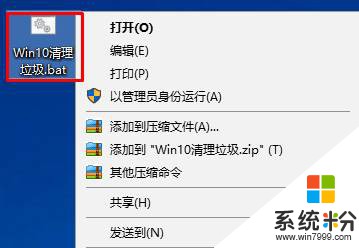
方法二:
1、使用360安全卫士或电脑管家;(这里以360安全卫士为例)
2、打开360安全卫士,点击【电脑清理】;
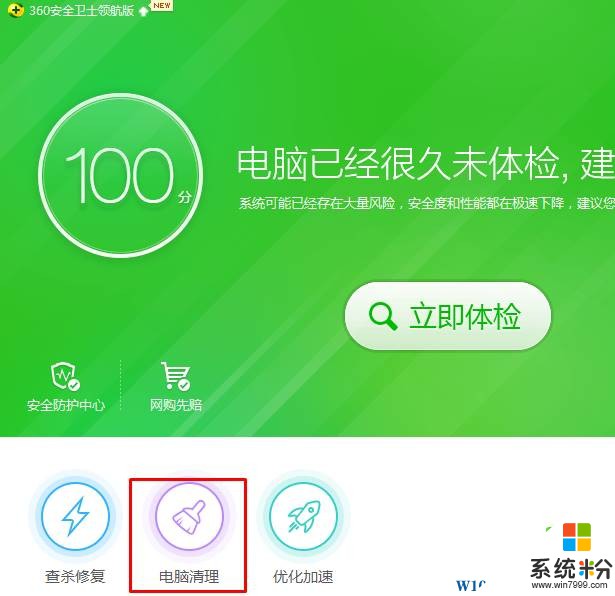
3、勾选全部,点击【一件扫描】;
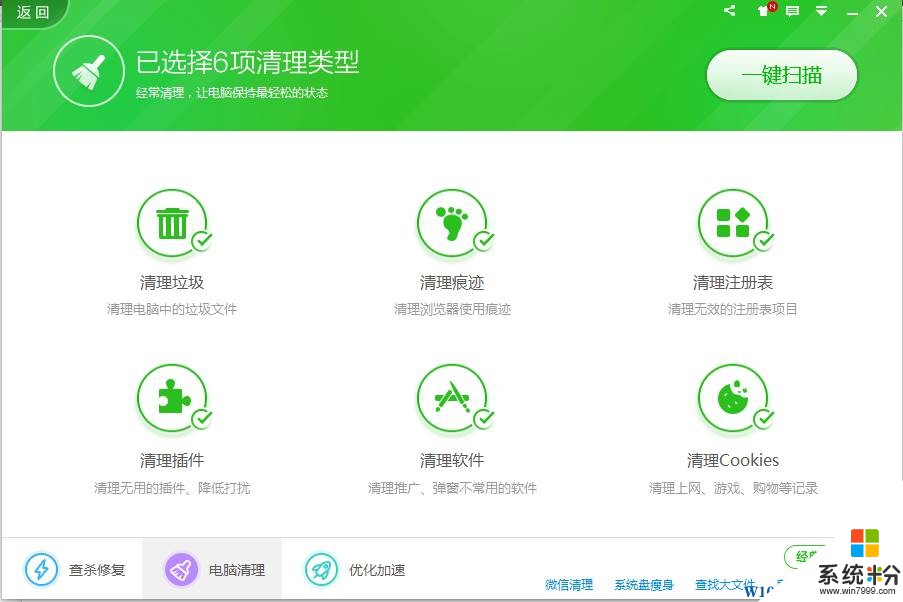
4、扫描完成后点击【立即清理】即可将系统垃圾清理干净了。